Instagramの自分の写真を全部まとめてダウンロードする
Instagramに写真をアップロードしつつ、時々、詩的なものを書いてるので、そのストックを使って出版をしてみようと企んでいるB-CHANです。
で、これまでにInstagramにアップロードした写真を手元に用意する必要があるので、やり方を考えていました。
もちろん自宅にある写真を保存したディスクを掘り返せば出てくるんですが大変です。
そこでこれを使う事にしました。
Instaport
使い方は簡単、期間指定もできる
まずは、「Sign in with Instagram」をクリック。
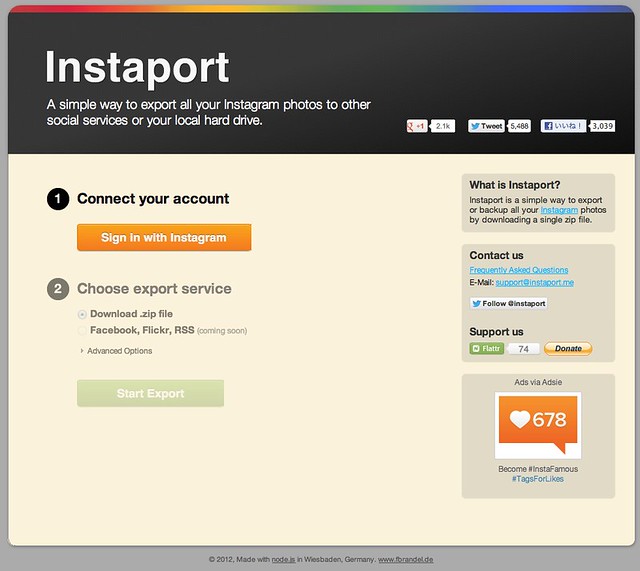
Instagramへのログイン画面になるので、ユーザー名とパスワードを入力してログインします。
すでにInstagramにログイン中の人はこの画面は飛ばされるかもしれません。
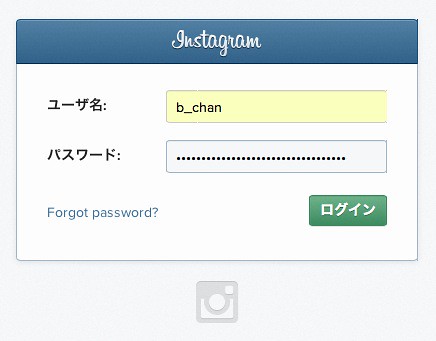
ログインしたら、認証画面(InstaportがInstagramのデータをいじりますが良いですか?という確認)が出てくるので、「Authorize」をクリックします。
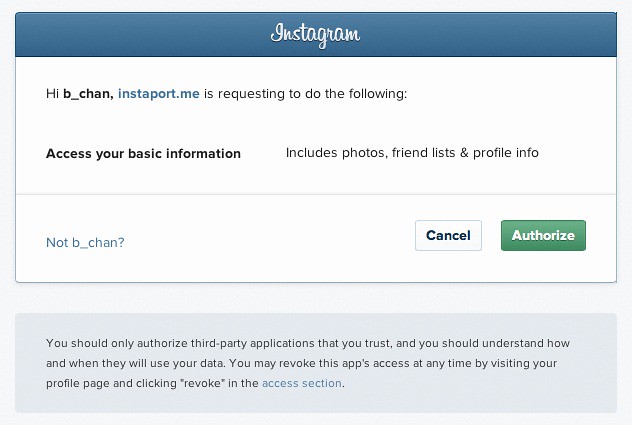
次の画面では自分のアカウントが表示されているので、「Choose export service」の「Download .zip file」を選択します。
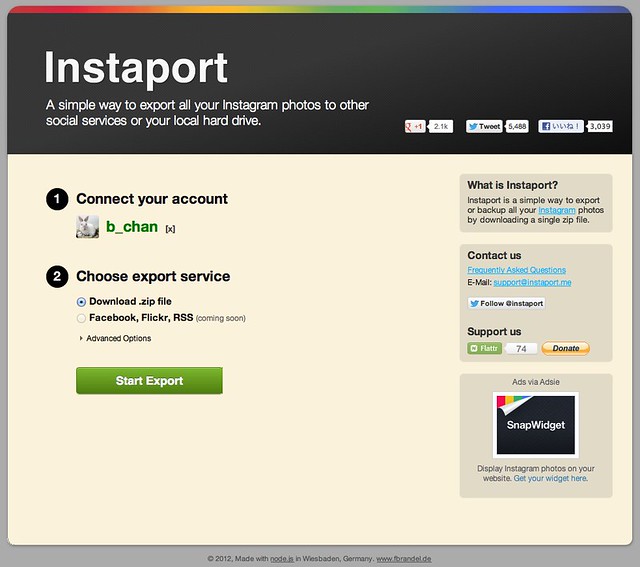
「Advanced Options」をクリックすると、5つほどの選択肢がありますね。
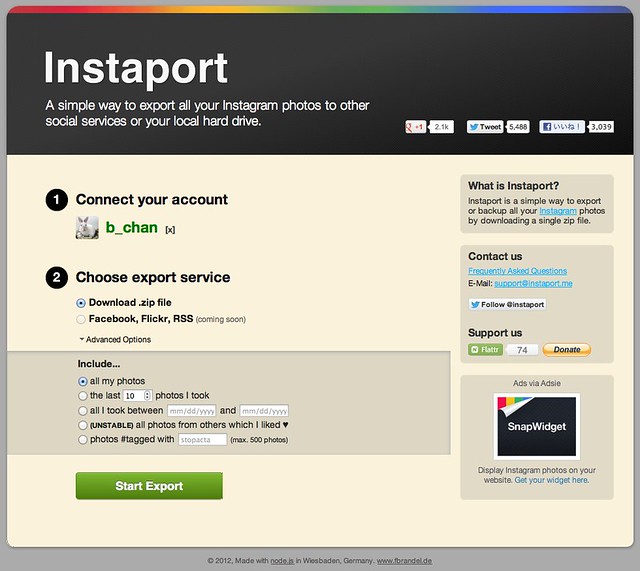
- all my photos
→すべての写真
- the last 10 photos I took
→自分が撮った最新の10枚の写真(枚数指定可能)
- all I took between and
→●年●月●日から●年●月●日の間の写真すべて(月/日/年で指定 → 例:12/25/2012)
- (UNSTABLE) all photos from others which I liked ♥
→自分が「いいね!」を付けた他の人の写真すべて(この機能は不安定)
- photos #tagged with (max. 500 photos)
→指定したタグの写真(500枚まで)
指定したら、「Start Export」ボタンを押して待ちます。
例えばボクは現時点で2000枚を軽く超えているので、多少時間はかかりますが、しばらく待つと、こんな画面になります。
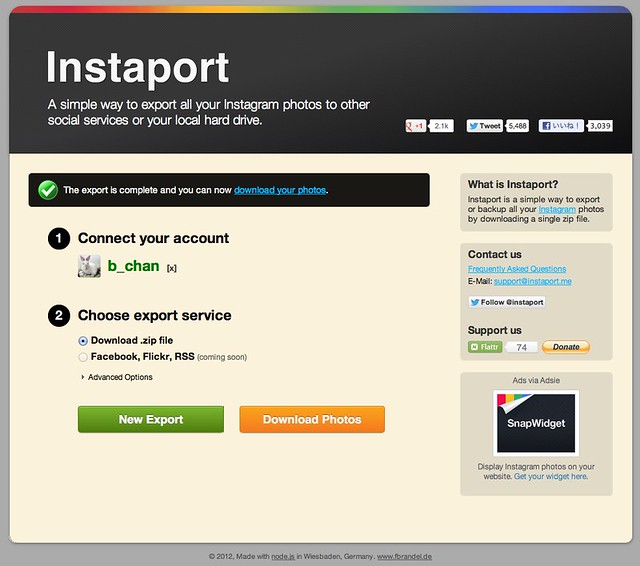
あとは「Download Photos」を押すと、Webブラウザで指定されたところにzipファイルがダウンロードされます。
それを解凍してフォルダを開くと……。
おお!懐かしい!
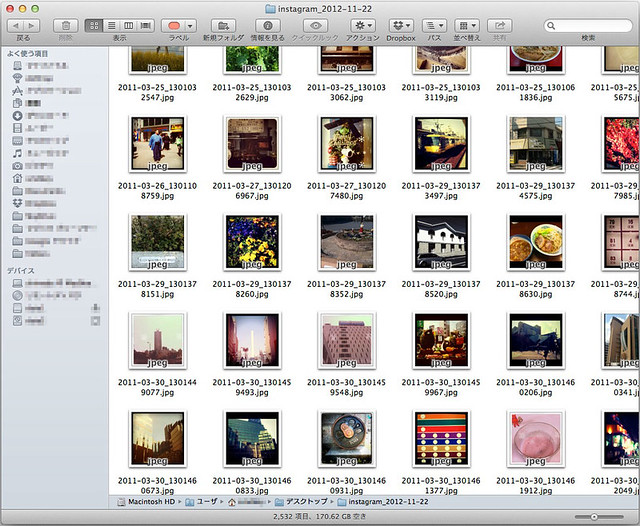
関連記事
写真をもうちょっとキレイに撮りたい人のための超初心者向けカメラ入門 その2 最近はやりのミラーレス一眼カメラとは?
iPhoneでキレイな写真を撮りたいなら、標準のカメラでは無く、これを使おう